出先での仕事をスマートに進めるには、屋外特有の不便や不都合をいかに解消するかがポイント。効率アップを実現するために押さえておきたいアイテムを紹介しましょう。
【悩みその1】重いPCを持ち歩くのがツラい! スマホで作業するのは不便……
【解決策1】軽くてストレスなく持ち歩ける2 in 1 PCがオススメ

ASUS
TransBook Mini T103HAF-LTE
実売価格7万5060円
10.1インチタッチディスプレイ搭載の2 in 1 PC。タブレットのみで約620g、キーボードカバー装着時で約870gと持ち運びしやすい軽さで、約14.6時間のバッテリー駆動が可能。CPUにインテルAtom x5-Z8350を搭載し、メモリは4GB、ストレージは128GB eMMCとなっています。

【ポイント】キーボードが欲しい人にちょうど良い選択
「荷物は軽くしたいけれど、文書作成などの作業が多いのでキーボードは必要」という人のニーズに的確に応える端末。LTEモデルなら、どこでもネット接続できてより便利です。
【解決策2】最新iPadならApple Pencil対応&最新チップ搭載で快適
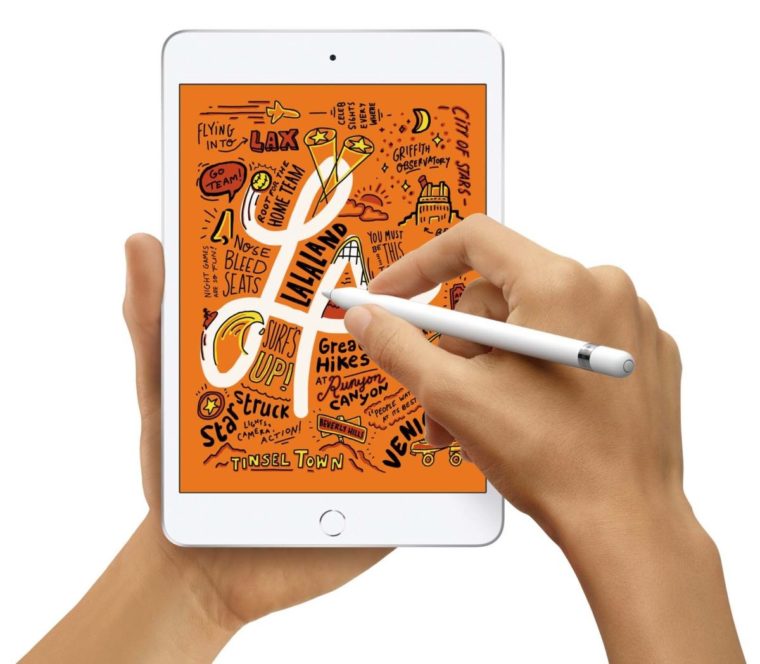
Apple
iPad mini
実売価格4万9464円〜
最新のiPhoneと同じA12 Bionicチップを搭載した、7.9インチRetinaディスプレイ搭載タブレット。第1世代のApple Pencilに対応し、メモやイラストをスムーズに書き込めます。Wi-Fiモデルで300.5gととても軽量で、片手で持っての作業もしやすいです。
Apple
Apple Pencil
実売価格1万1664円
iPadの入力に利用できるPencil。傾きおよび圧力の感知に対応し、紙に鉛筆で書いたような、太さや濃淡を反映した精密な線を描画可能です。充電はiPadのLightning端子に接続して行います。
【ポイント】Apple Pencil対応で活用シーンが広がった!
先代モデルに比べて活用シーンが大きく広がりました。情報収集や書類の閲覧に加え、メモやアイデアのスケッチなどもすべて集約できるので、移動中の作業をコレだけで完結できます。
【解決策3】iPad miniでキーボードを使うならコレ

Arteck
iPad mini用キーボード
実売価格2499円
iPad mini向けのBluetoothキーボード。ヒンジ部分に端末を挟み込むことで、ノートパソコンのような感覚で使えます。130度までの角度調整に対応し、50時間の連続使用が可能です。質量227g。
【悩みその2】カフェなどでのPC作業、情報漏えいや盗難が心配で落ち着かない……
【解決策1】振動を感知するとアラームを導入

キングジム
トレネ
実売価格7344円
PCなどの上に置いて使用する 盗難防止アラーム。本体を「スタンバイ」状態にしたうえで、ペアリングしたスマホが本体から一定距離以上離れると見守りが有効になります。見守り中に本体に振動が加わるとアラームが鳴り、同時にペアリングしたスマホに通知されます。

【ポイント】大げさ過ぎない手軽なセキュリティ対策が可能
セキュリティワイヤーのように大がかりにならず、手軽に使える点がメリット。自分のスマホが近くにあるときはアラームが作動しない仕組みなので、誤作動の心配もありません。
【解決策2】画面を覗かれる心配がないプライバシーフィルムを導入
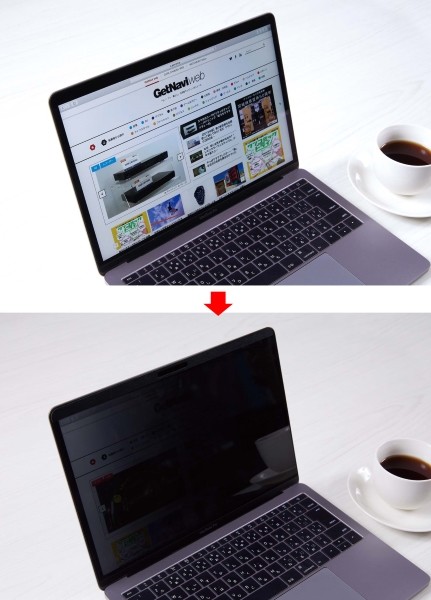
UNIQ
マグネット式プライバシーフィルム MacGuard
実売価格4940円(MacBook Pro 13インチ用)
UNIQ マグネット式プライバシーフィルム 13インチ/MacGuard/MacBook Pro 13インチ Late 2016 専用/視野角60...
マグネットで着脱できる覗き見防止フィルム。視野角左右30度以上からの視線をシャットアウトできます。反射を抑えた「ノングレア」と、鮮明なコントラストが特徴の「グレア」のリバーシブル仕様で、Windows PC向けのラインナップも展開。
【ポイント】普段は外しておける着脱式なのが便利!
PCを使う環境に応じて着脱できるのが便利。ほかの人に画面を見てもらいたい場合などは外せるので、ディスプレイに貼り付けるタイプのフィルターに抵抗がある人にオススメです。
【悩みその3】ノートPCの小さな画面では作業効率が悪い!
【解決策】手持ちのタブレットをセカンドディスプレイにできるアプリがオススメ
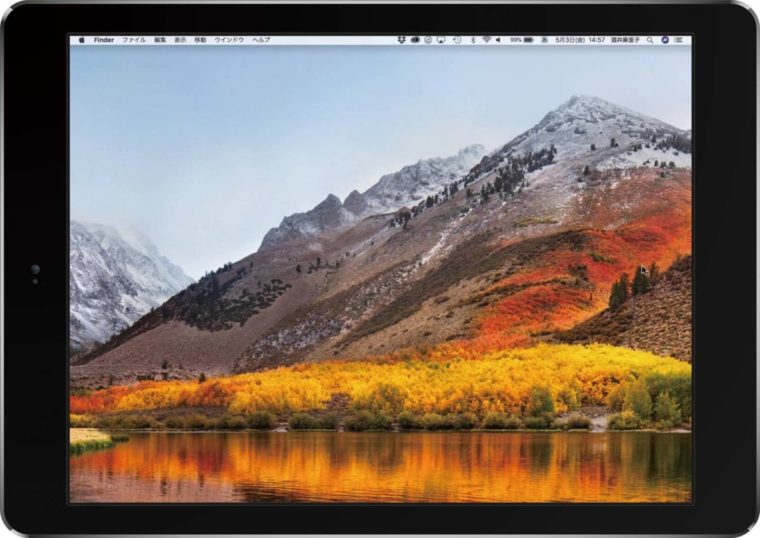
Duet
Duet Display
1200円
iPadをMacやWindowsのセカンドディスプレイとして使うためのiPadアプリ。PCとiPadをLightning-USBケーブルで接続すればマルチディスプレイを実現できます。Macとの接続の場合、iPadの画面上に擬似的なTouch Barを表示することも可能。
【ポイント】画面が広くなれば作業効率は確実にUP
複数のアプリやファイルを同時に開いて作業する場合、画面が狭いとどうしても効率が下がってしまうもの。手持ちのiPadで画面を広げれば、手軽に効率UPすることができます。
【Androidタブレットで使うならコレ】
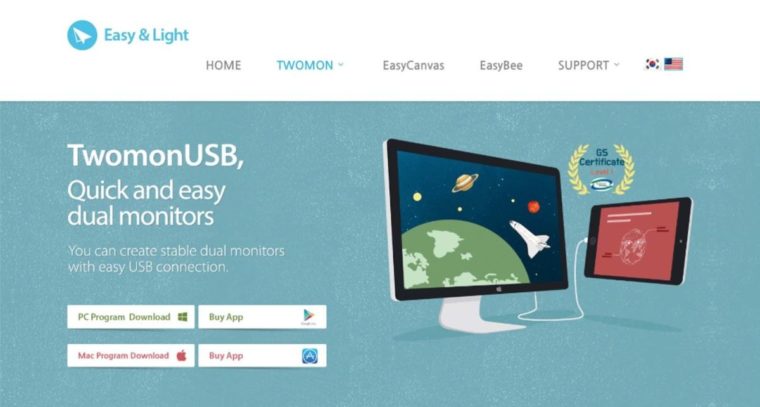
easynlight
TwomonUSB
980円
Androidタブレットやスマホに対応したセカンドディスプレイアプリ。USBケーブルでWindows PCやMacと接続します。PC画面のミラーリングも可能。
【悩みその4】充電切れを心配せずにノートPCを使いたい
【解決策】コンセント代わりになるモバイルバッテリーがある

サンワサプライ
AC出力対応モバイルバッテリー 700-BTL025N
実売価格1万2800円(※)
コンセント経由の給電にも対応した11400mAhの大容量モバイルバッテリー。消費電力65W以下の機器を充電でき、スマホなどの充電に使えるUSB端子も搭載します。バッテリー残量はLEDで5段階表示。付属のACアダプターを使用すれば、約3?4時間でフル蓄電可能です。
※:直販サイト「サンワダイレクト」限定販売商品
【ポイント】いつでもコンセントを確保できるのは安心感大
USB充電に対応していないノートPCを使っている場合、外出先での充電用コンセントの確保は重要な課題。コレを持ち歩いていれば、電源探しから開放されて安心してPC作業ができます。
【USB PD充電対応PCで使うならコレ】

Anker
PowerCore 10000 PD
実売価格4599円
最大18W出力のUSB PD充電に対応した、10000mAhのモバイルバッテリー。PD対応のUSB-C端子に加えて、USB-A端子も搭載。約192gと軽量で携帯しやすく、USB PD充電対応のノートPCの充電に便利。


























